Step2.データベースを追加しよう
Hexabaseの管理画面で、あらかじめ用意してあるアプリケーションにサンプルデータベースを追加します。
新しいアプリケーションを開く
- ログイン直後に表示される画面で「新しいアプリケーション」をクリック
これで、あらかじめ用意してある「新しいアプリケーション」という名前のアプリケーションにアクセスできました。
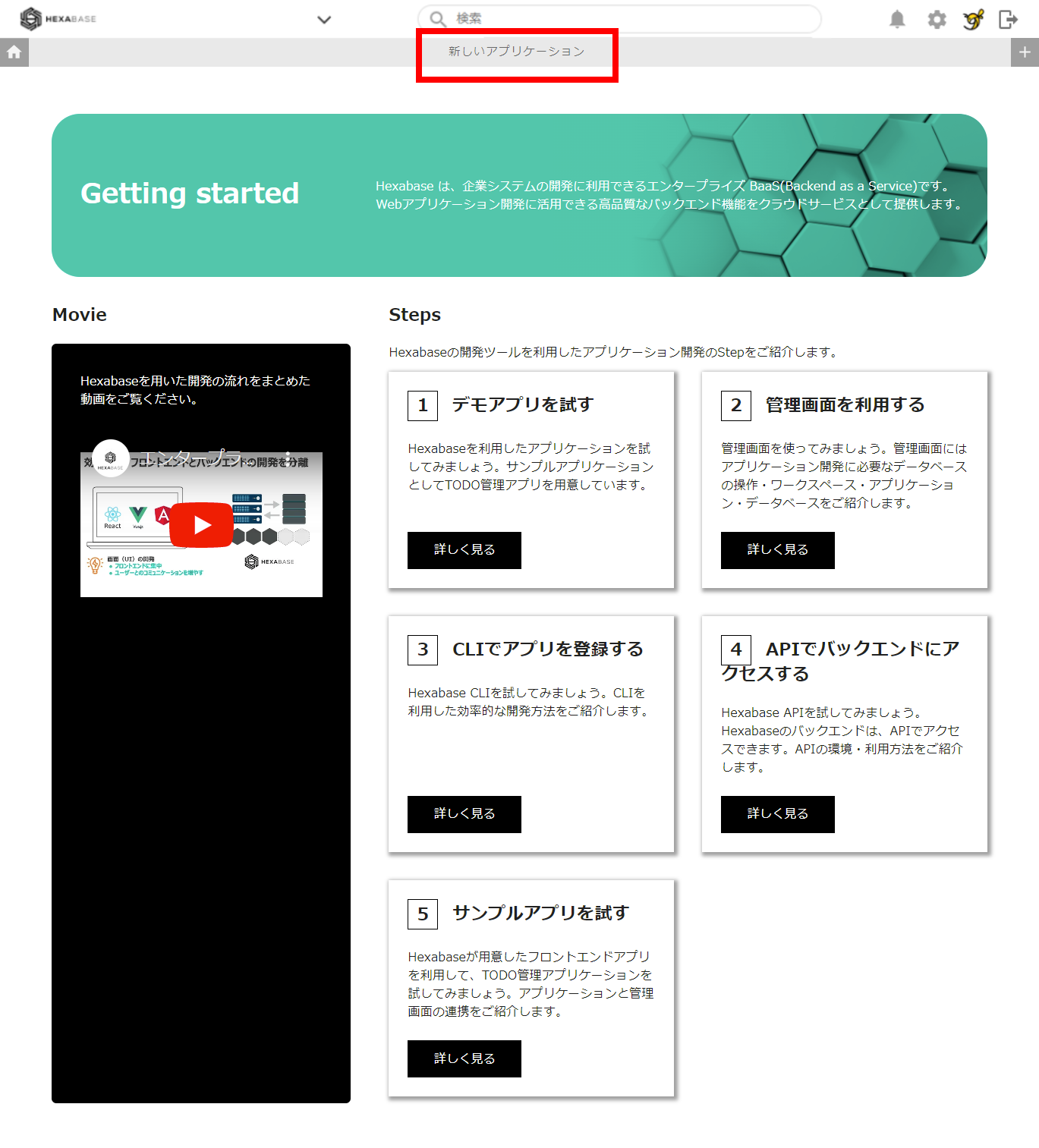
「新規データベースの作成」ページを呼び出しましょう
1. 左側の「データベース」にマウスポインタを重ねると、[ ⁝ ]設定ボタンが表示されるのでこれをクリック。
![]()
2. メニューから「新しいデータベースを作成する」を選択
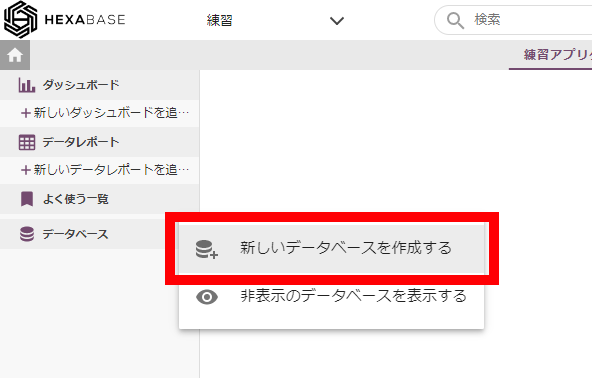
これで「新規データベースの作成」ページを表示します。このページで、いくつかの方法でデータベースを用意できます。
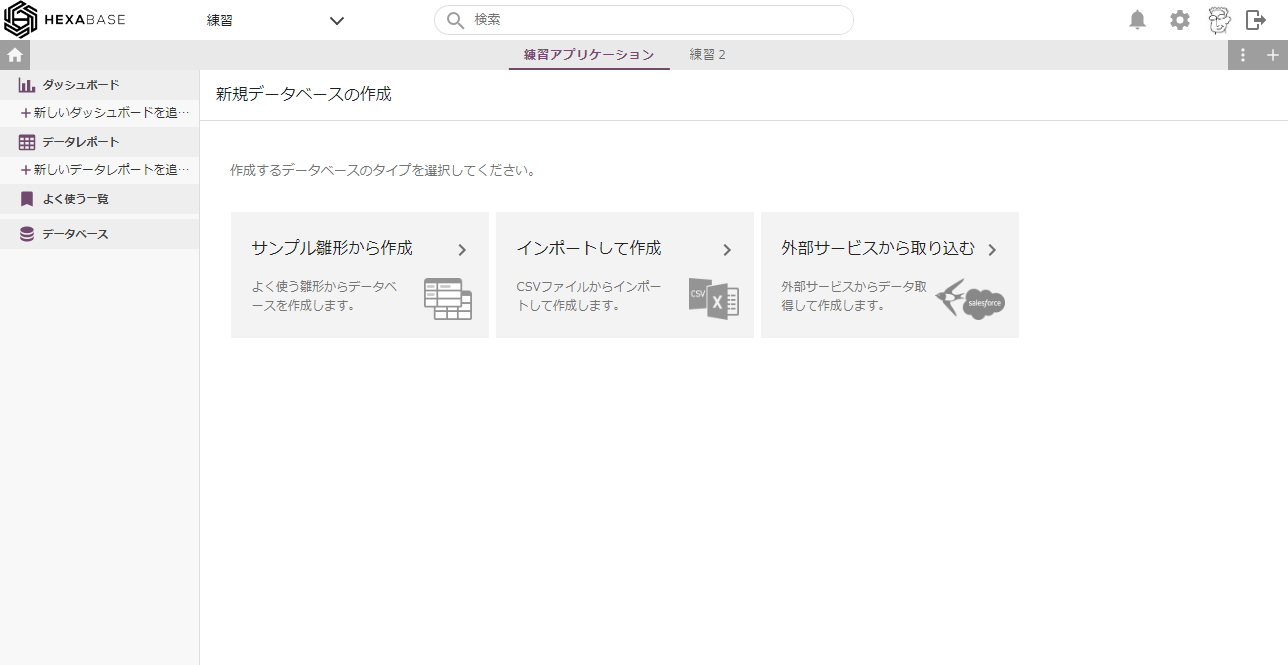
テンプレートでデータベースを作りましょう
1. 「サンプル雛形から作成」をクリック。デフォルトのテンプレートからデータベースを作成できます。
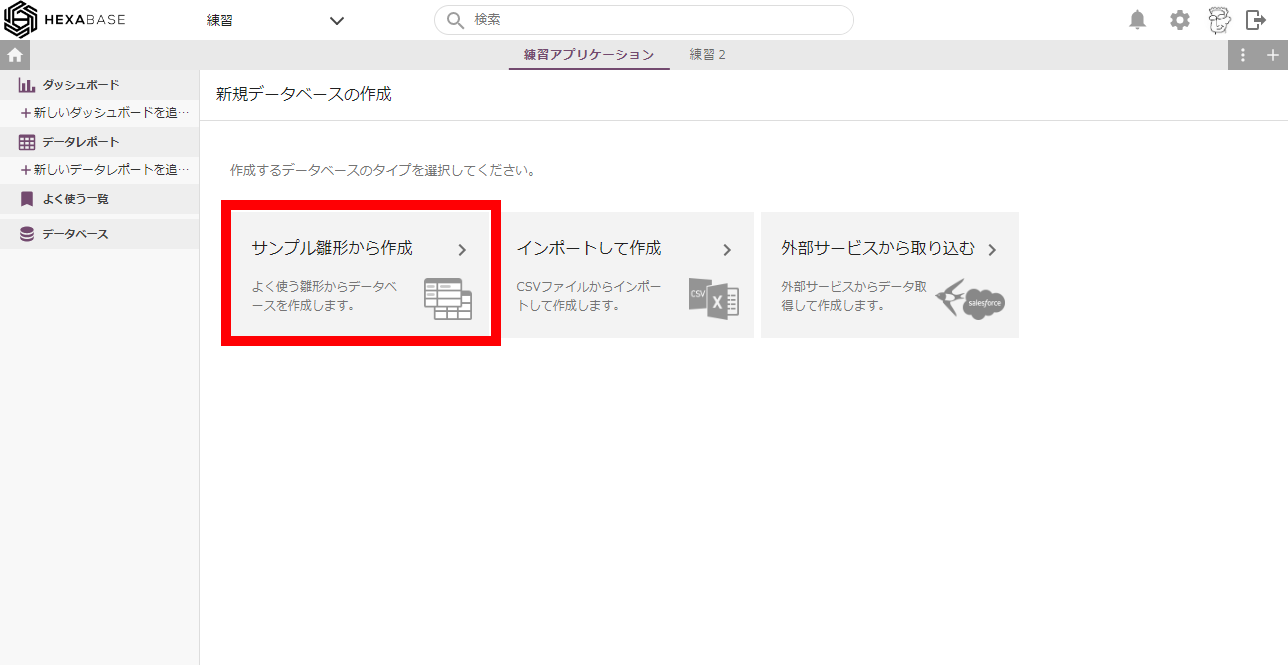
2. 今回は「最小限のテンプレート」を選んで、「データベースを追加」ボタンをクリック。
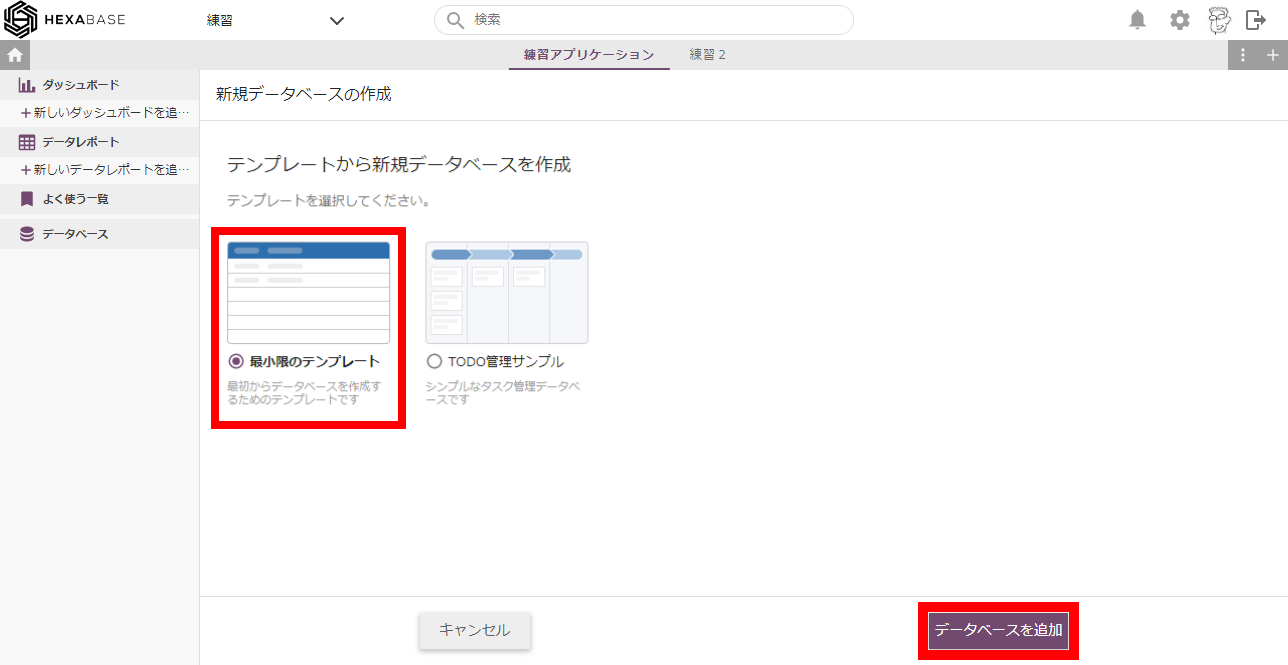
ボタンをクリックしたら・・・完成!
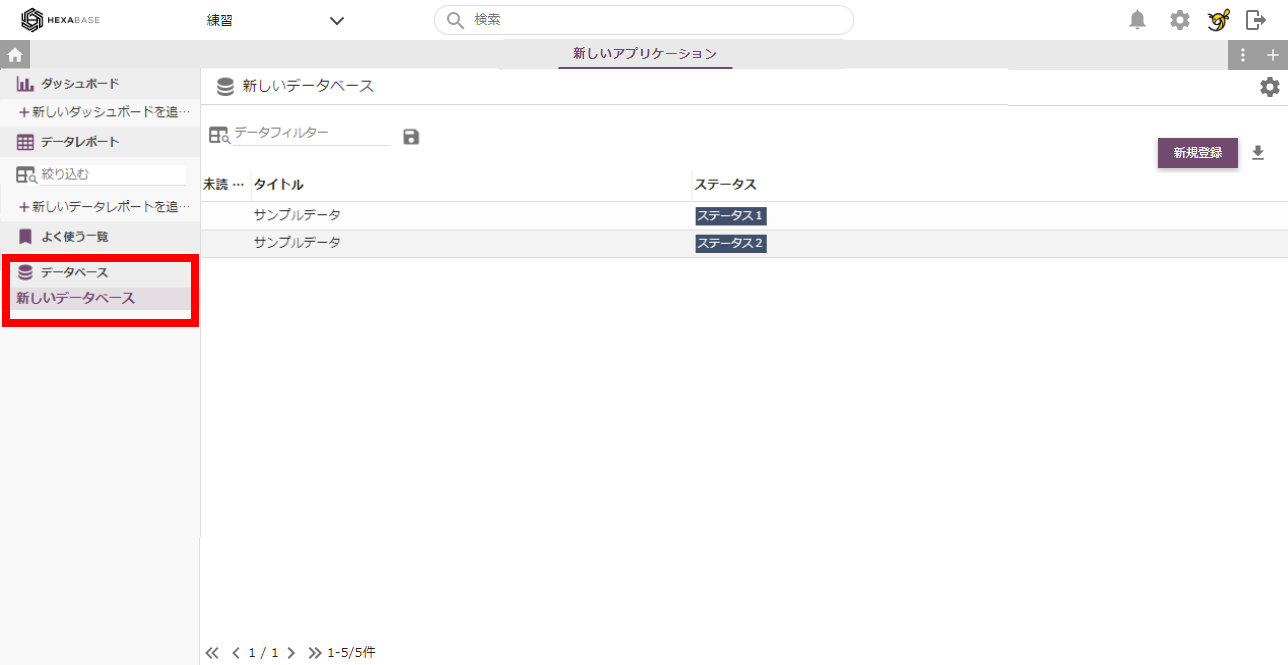
データベースが完成すると、「新しいデータベース」が追加されます。
次は、管理画面でデータベースの基本操作について学習しましょう。